Comment détecter automatiquement les paramètres LAN Windows 10

Chaque appareil devrait être capable de détecter automatiquement les paramètres LAN avec Windows 10. LAN est l’abréviation de Local Area Network, et il définit essentiellement votre espace Internet personnel.
Au cours de cet article, nous détaillerons exactement quelles options doivent être activées pour que Windows 10 détecte et attribue automatiquement les paramètres de proxy corrects pour votre réseau local.
Nous mentionnerons certains termes techniques tels que LAN, proxy et protocole Internet, à plusieurs reprises tout au long de l’article.
Nous expliquerons chacun d’eux individuellement, donc à la fin de cette lecture, vous saurez clairement non seulement comment détecter automatiquement les paramètres LAN dans Windows 10, mais aussi ce que ce processus implique pleinement.
Mais avant d’en arriver là, voyons exactement comment modifier ces paramètres afin d’obtenir cette connexion automatique. Le processus est double mais facile à suivre.
Comment détecter automatiquement les paramètres LAN dans Windows 10 ?
1. Modifiez les paramètres de votre adaptateur pour détecter automatiquement les paramètres LAN et proxy
- Cliquez sur le bouton Démarrer , tapez panneau de configuration et cliquez dessus dans les résultats.
- Accédez au Centre Réseau et partage .
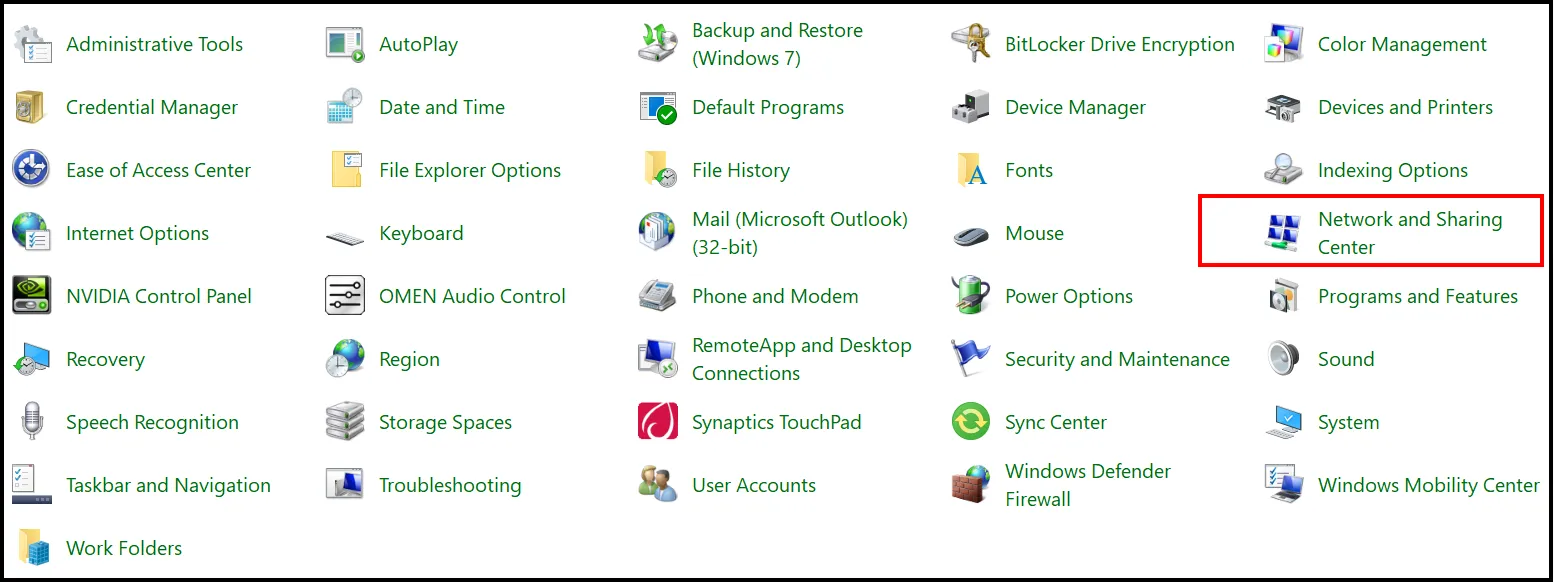
- Dans le menu de gauche, choisissez Modifier les paramètres de l’adaptateur .
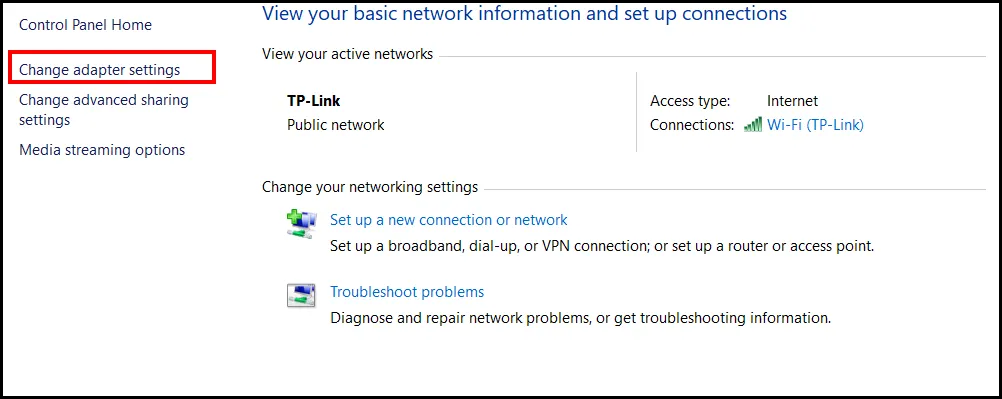
- Double-cliquez pour ouvrir votre connexion Ethernet et cliquez sur Propriétés.
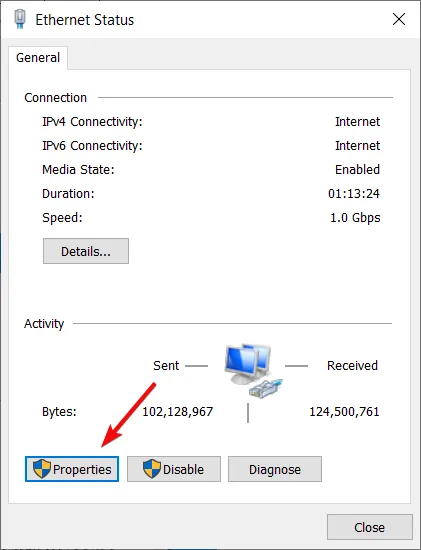
- Sélectionnez Internet Protocol 4 TCP IPv4 et cliquez à nouveau sur Propriétés.
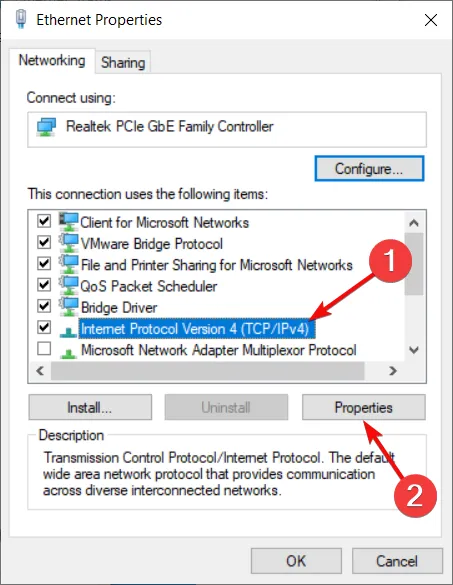
- Activez la détection automatique des adresses IP et DNS .
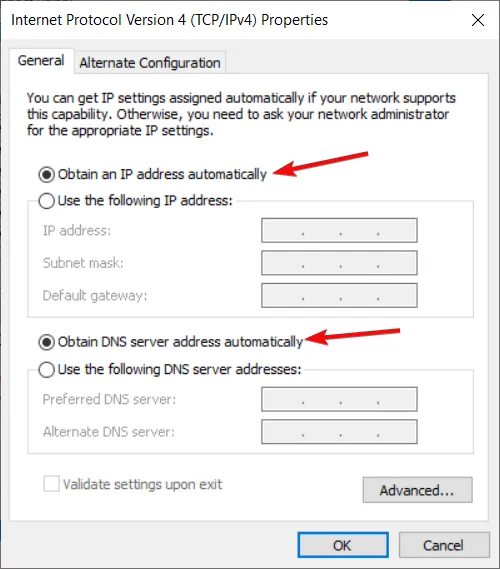
Attention à ne pas sélectionner Internet Protocol 6 TCP IPv6. C’est un protocole complètement différent qui ne nécessite aucune intervention manuelle pour le moment. Nous passerons en revue les différences entre les deux plus loin dans cet article.
2. Modification des paramètres LAN en détection automatique
- Cliquez sur l’ icône Windows , tapez panneau de configuration et ouvrez l’application à partir des résultats.
- Maintenant, sélectionnez Options Internet .
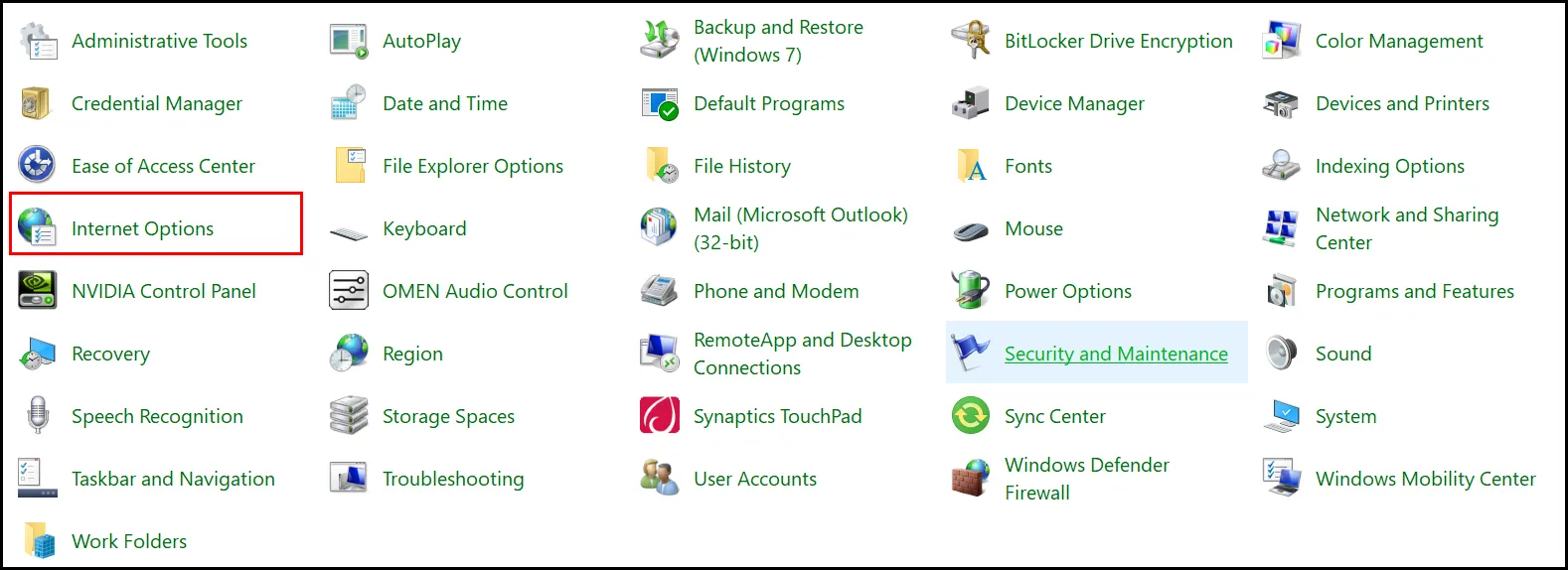
- Dans la barre supérieure, sélectionnez Connexions et cliquez sur Paramètres LAN.
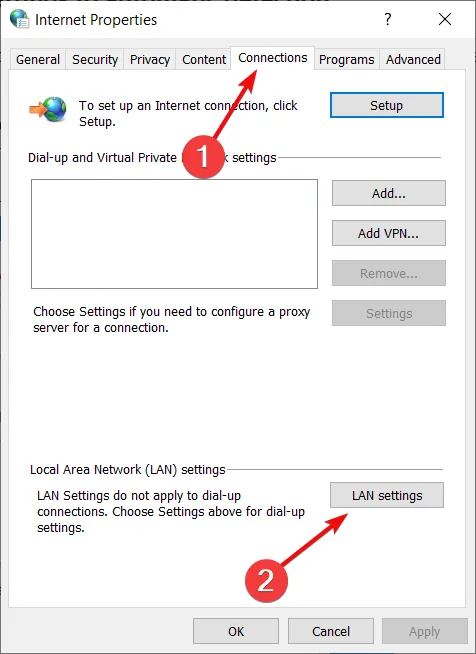
- Cochez la case Détecter automatiquement les paramètres et laissez le serveur proxy décoché.
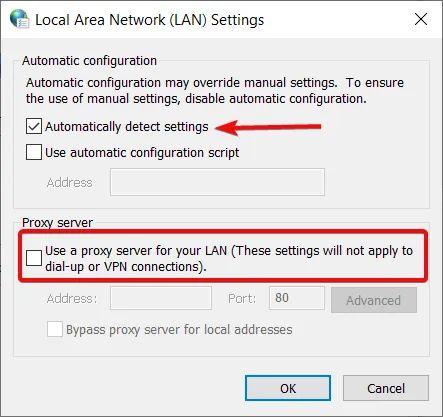
Nous voulons qu’un serveur proxy soit automatiquement attribué, c’est pourquoi nous laisserons cette case décochée. Ou, si pour une raison quelconque, le vôtre est coché, assurez-vous de décocher en cliquant simplement dessus.
Maintenant que ces paramètres sont en place, Windows 10 devrait générer automatiquement vos paramètres LAN. Nous avons passé en revue une terminologie technique, alors peut-être qu’il est maintenant temps de l’expliquer un peu.
Quelle est la différence entre IPv4 et IPv6 ?
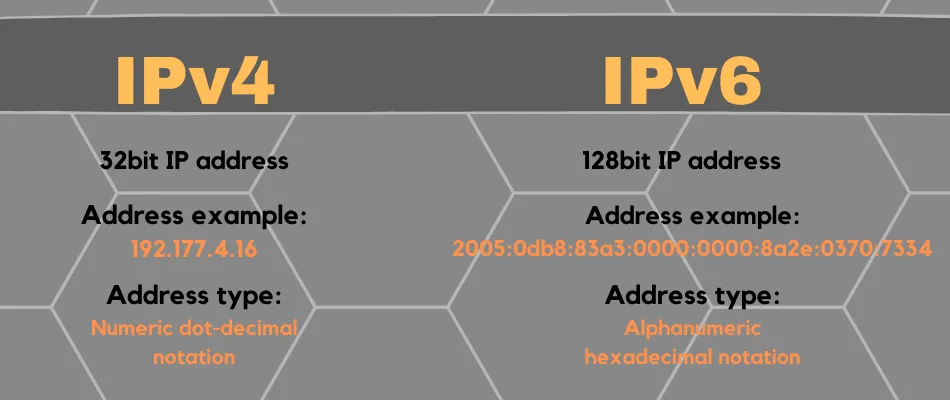
Nous avons déjà mentionné que nous allons vous expliquer la différence entre ces deux. Ainsi, IPv6 est toujours un protocole Internet, mais une version plus récente.
Pourquoi est-ce nécessaire ? Pour le dire simplement, parce qu’il y a beaucoup de gens qui utilisent Internet et pas beaucoup d’adresses IP.
Comme vous pouvez le voir, l’adresse IPv4 est beaucoup plus courte. C’est parce qu’il utilise une technologie 32 bits, alors que IPv6 utilise une technologie 128 bits. C’est donc 2 ^ 128.
IPv6 génère automatiquement les paramètres LAN dans Windows 10, sans que vous ayez à intervenir manuellement. C’est en partie la raison pour laquelle nous avons dit de le laisser tel quel.
Une autre raison est que même si IPv6 est une technologie plus récente, la plupart des appareils communiquent toujours via un protocole IPv4. Si Windows n’a pas pu détecter les paramètres de proxy d’un réseau , IPv4 est probablement le coupable.
C’est à peu près tout pour nous. Vous avez maintenant une meilleure compréhension de la façon dont les changements de paramètres que vous effectuez interagissent les uns avec les autres et de ce qu’ils représentent finalement dans l’ensemble.
Que pensez-vous de ceci? N’hésitez pas à nous le faire savoir dans les commentaires ci-dessous !



Laisser un commentaire